La mise en forme conditionnelle vous permet de mettre en forme des cellules de sorte que leur apparence change de manière dynamique en fonction de la valeur qu'elles contiennent ou des valeurs d'autres cellules. La mise en forme conditionnelle peut être utilisée de nombreuses façons, y compris pour :
- Mettez en surbrillance les cellules au-dessus d'un certain seuil (par exemple, en utilisant du texte en gras pour toutes les transactions supérieures à 2 000 $).
- Mettez en forme les cellules pour que leur couleur varie en fonction de leur valeur (par exemple, en appliquant un arrière-plan rouge plus intense à mesure que le montant dépasse 2 000 $).
- Mettez en forme les cellules de manière dynamique en fonction du contenu d'autres cellules (par exemple, en mettant en évidence l'adresse des propriétés dont le champ "Temps sur le marché" est supérieur à 90 jours).
Vous pouvez même mettre en forme des cellules en fonction de leur valeur et de celle d'autres cellules. Par exemple, vous pouvez mettre en forme une plage de cellules en fonction de leur valeur par rapport à la valeur médiane de la plage :
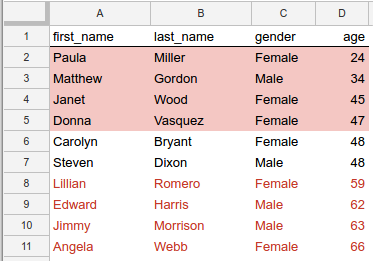
Figure 1. Mise en forme permettant de mettre en évidence les valeurs supérieures ou inférieures à l'âge médian.
Dans cet exemple, les cellules de chaque ligne sont mises en forme en fonction de la façon dont la valeur de leur colonne age se compare à la valeur médiane de tous les âges. Les lignes dont l'âge est supérieur à la médiane sont en rouge, et celles dont l'âge est inférieur à la médiane ont un arrière-plan rouge. Deux lignes ont une valeur age correspondant à l'âge médian (48). Ces cellules ne reçoivent aucune mise en forme spéciale. (Pour le code source qui crée cette mise en forme conditionnelle, consultez l'exemple ci-dessous.)
Règles de mise en forme conditionnelle
La mise en forme conditionnelle est exprimée à l'aide de règles de mise en forme. Chaque feuille de calcul stocke une liste de ces règles et les applique dans l'ordre dans lequel elles apparaissent dans la liste. L'API Google Sheets vous permet d'ajouter, de modifier et de supprimer ces règles de mise en forme.
Chaque règle spécifie une plage cible, un type de règle, des conditions de déclenchement de la règle et toute mise en forme à appliquer.
Plage cible : il peut s'agir d'une seule cellule, d'une plage de cellules ou de plusieurs plages.
Type de règle : il existe deux catégories de règles :
- Les règles booléennes appliquent un format uniquement si des critères spécifiques sont remplis.
- Les règles de dégradé calculent la couleur d'arrière-plan d'une cellule en fonction de sa valeur.
Les conditions évaluées et les formats que vous pouvez appliquer sont différents pour chacun de ces types de règles, comme indiqué dans les sections suivantes.
Règles booléennes
BooleanRule définit s'il faut appliquer un format spécifique, en fonction d'une BooleanCondition qui renvoie true ou false. Une règle booléenne se présente sous la forme suivante :
{
"condition": {
object(BooleanCondition)
},
"format": {
object(CellFormat)
},
}
La condition peut utiliser la fonction intégrée ConditionType ou une formule personnalisée pour des évaluations plus complexes.
Les types intégrés vous permettent d'appliquer une mise en forme en fonction de seuils numériques, d'une comparaison de texte ou de la présence de données dans une cellule. Par exemple, NUMBER_GREATER signifie que la valeur de la cellule doit être supérieure à la valeur de la condition. Les règles sont toujours évaluées par rapport à la cellule cible.
Formule personnalisée est un type de condition spécial qui vous permet d'appliquer une mise en forme en fonction d'une expression arbitraire. Vous pouvez ainsi évaluer n'importe quelle cellule, et pas seulement la cellule cible. La formule de la condition doit renvoyer la valeur true.
Pour définir la mise en forme appliquée par une règle booléenne, vous utilisez un sous-ensemble du type CellFormat pour définir :
- Indique si le texte de la cellule est en gras, en italique ou barré.
- Couleur du texte dans la cellule.
- Couleur d'arrière-plan de la cellule.
Règles de dégradé
Un GradientRule définit une plage de couleurs correspondant à une plage de valeurs. Une règle de dégradé se présente sous la forme suivante :
{
"minpoint": {
object(InterpolationPoint)
},
"midpoint": {
object(InterpolationPoint)
},
"maxpoint": {
object(InterpolationPoint)
},
}
Chaque InterpolationPoint définit une couleur et sa valeur correspondante. Un ensemble de trois points définit un dégradé de couleurs.
Gérer les règles de mise en forme conditionnelle
Pour créer, modifier ou supprimer des règles de mise en forme conditionnelle, utilisez la méthode spreadsheets.batchUpdate avec le type de requête approprié :
Ajoutez des règles à la liste à l'index donné à l'aide de
AddConditionalFormatRuleRequest.Remplacez ou réorganisez les règles de la liste à l'index donné à l'aide de
UpdateConditionalFormatRuleRequest.Supprimez les règles de la liste à l'index donné à l'aide de
DeleteConditionalFormatRuleRequest.
Exemple
L'exemple suivant montre comment créer la mise en forme conditionnelle illustrée dans la capture d'écran en haut de cette page. Pour obtenir d'autres exemples, consultez la page d'exemples de mise en forme conditionnelle.